Gmail 的流行遍及世界各地。来自不同地区的用户更喜欢以他们所在地区可用的语言使用 Gmail,而不是仅限于英语。也就是说,它会改变您查看和使用 Gmail 的方式。幸运的是,考虑到其多样化的用户群,Gmail 允许您自定义您的语言体验。
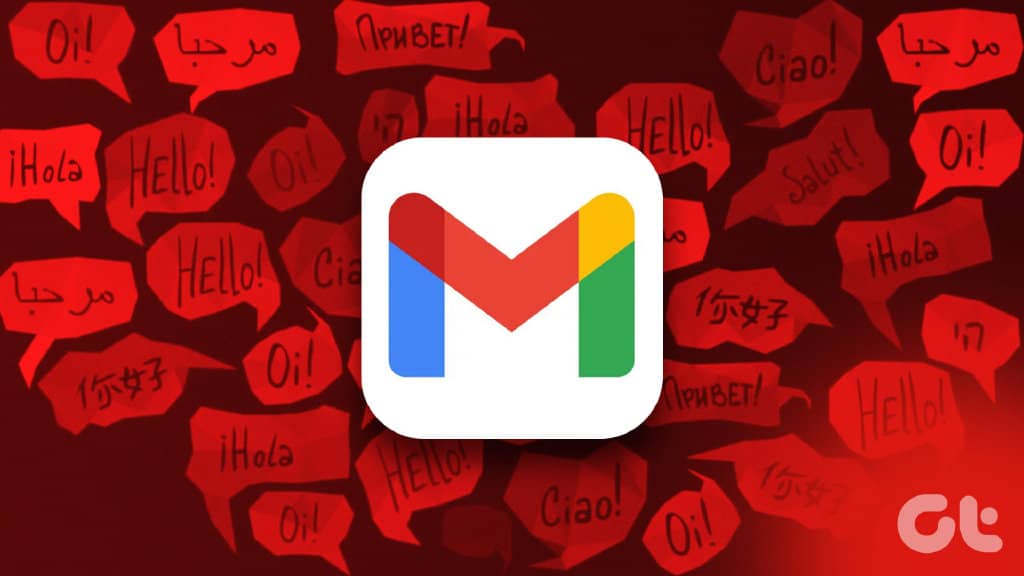
通过 Gmail 的语言设置,您可以切换 Gmail 以您选择的语言显示的方式。Gmail 还提供特定语言的输入工具,供您输入不同的语言。要更改您的 Gmail 显示语言和输入工具,请按照以下步骤操作。
如何更改 GMAIL 显示语言
如果您所在的国家/地区主要使用英语,则 Gmail 的显示语言将为英语。但是,如果您想更改显示语言,请按以下步骤操作。
第 1 步:在网络浏览器中打开 Gmail 页面并使用您的帐户详细信息登录。
登录 Gmail
第 2 步: 在 Gmail 窗口的右上角,单击代表设置的齿轮图标。

第 3 步: 从选项中单击“查看所有设置”。
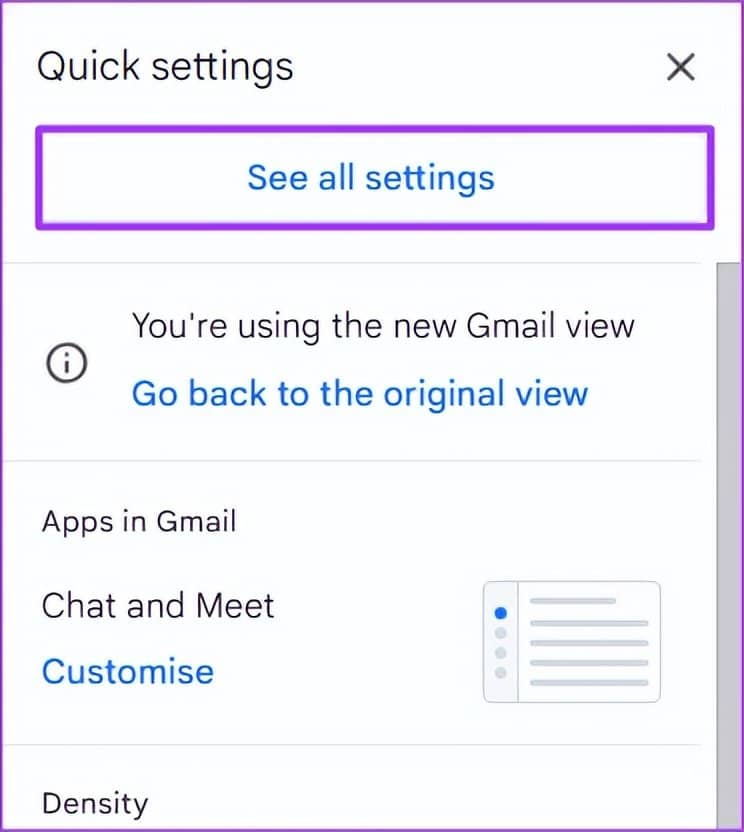
第 4 步: 单击“设置”窗口顶部的“常规”选项卡。
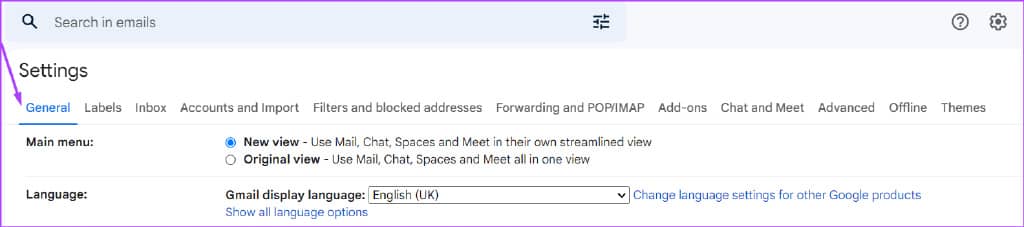
第 5 步: 单击“语言”设置旁边的下拉菜单以选择您的 Gmail 显示语言。
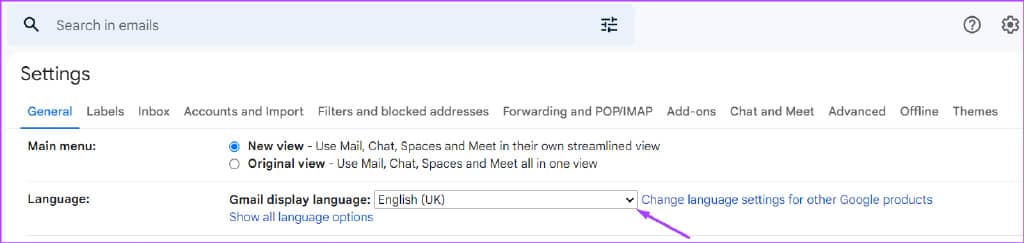
第 6 步: 选择您首选的 Gmail 显示语言后,滚动到页面底部并点击保存更改。
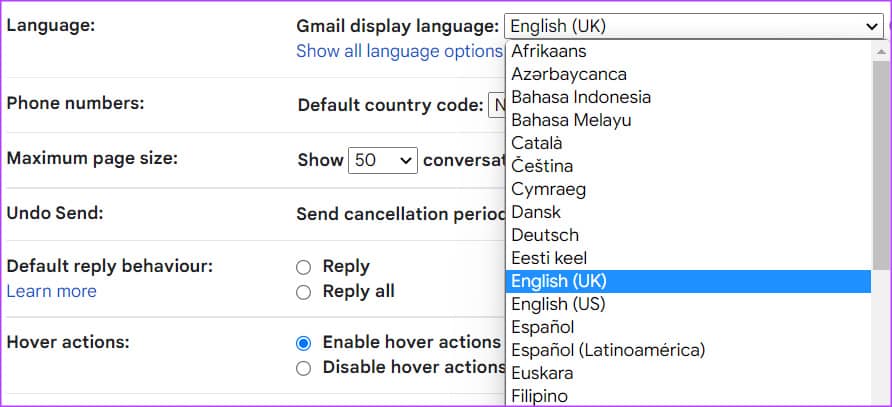
保存更改后,Gmail 应该会重新加载,新的显示语言就会生效。
如何更改您的 GMAIL 输入语言
如果您从英语国家购买 PC,您可能有 QWERTY 键盘。另一方面,如果您从法语国家/地区购买 PC,则它可能具有 AZERTY 键盘。阿拉伯国家也是如此,他们的钥匙是阿拉伯语。由于具有本地语言支持的键盘很容易获得,因此布局有所不同。如果您发现自己所在的位置您的PC 键盘不支持使用当地语言键入内容,您需要执行以下操作:
第 1 步:在网络浏览器中打开 Gmail 页面并使用您的帐户详细信息登录。
登录 Gmail
第 2 步: 在 Gmail 窗口的右上角,单击代表设置的齿轮图标。

第 3 步: 从选项中,单击“查看所有设置”。
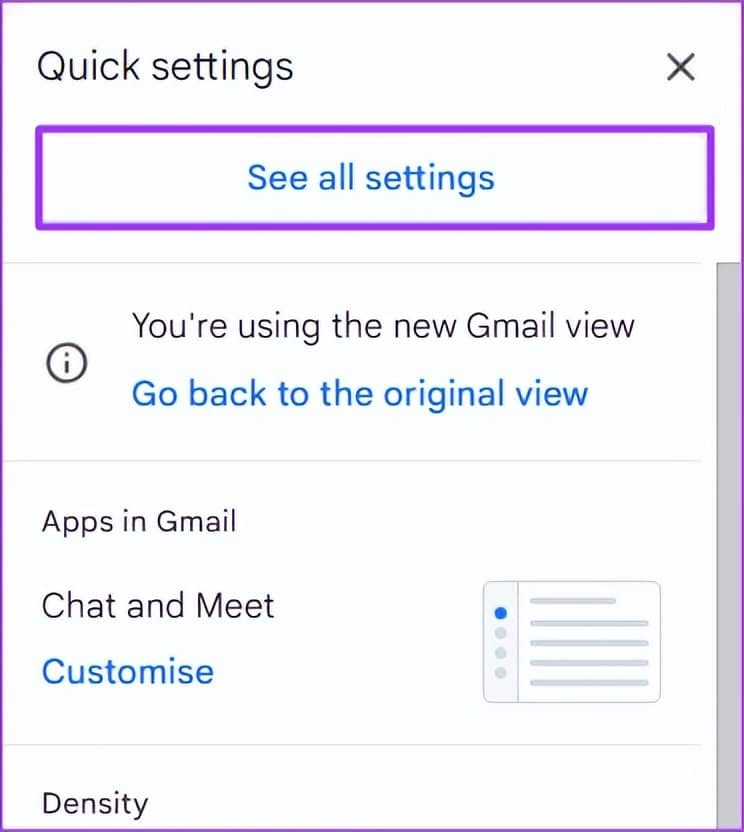
第 4 步: 单击“设置”窗口顶部的“常规”选项卡。
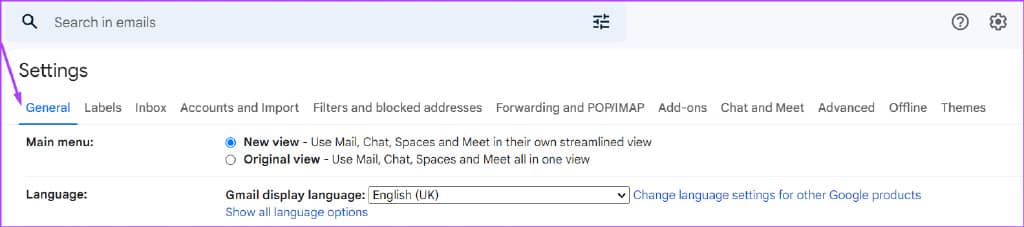
第 5 步:在语言设置下,单击“显示所有语言选项”。
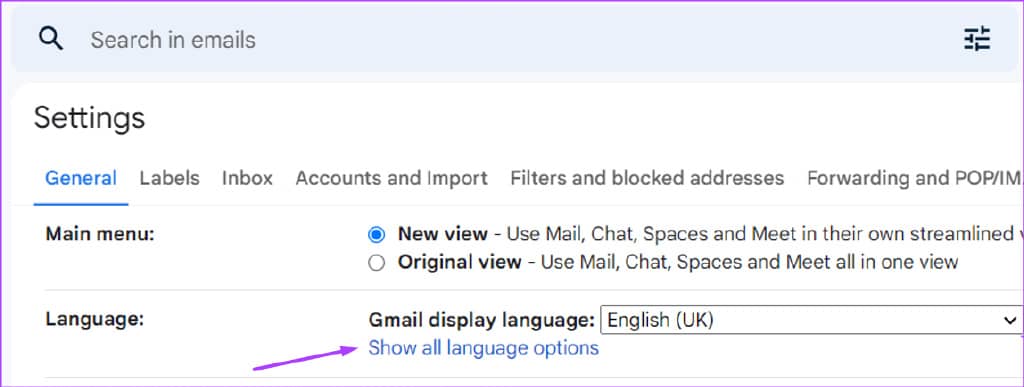
第 6 步: 勾选“启用输入工具”旁边的框以启动弹出窗口。
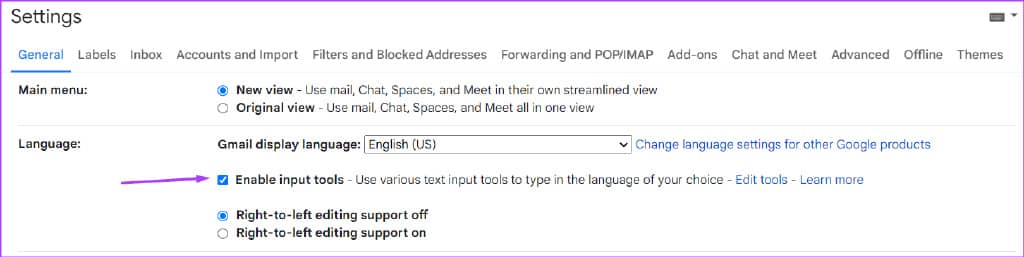
第 7 步: 从“所有输入工具”部分选择您喜欢的输入工具。
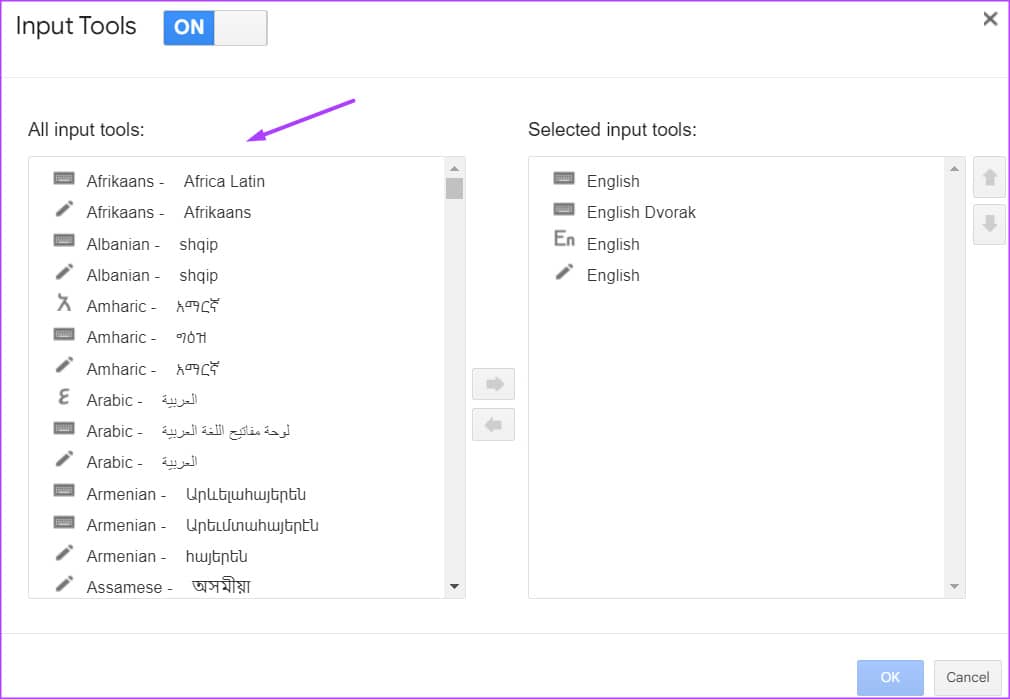
第 8 步: 单击向右的箭头,将首选的输入工具转移到“选定的输入工具”部分。
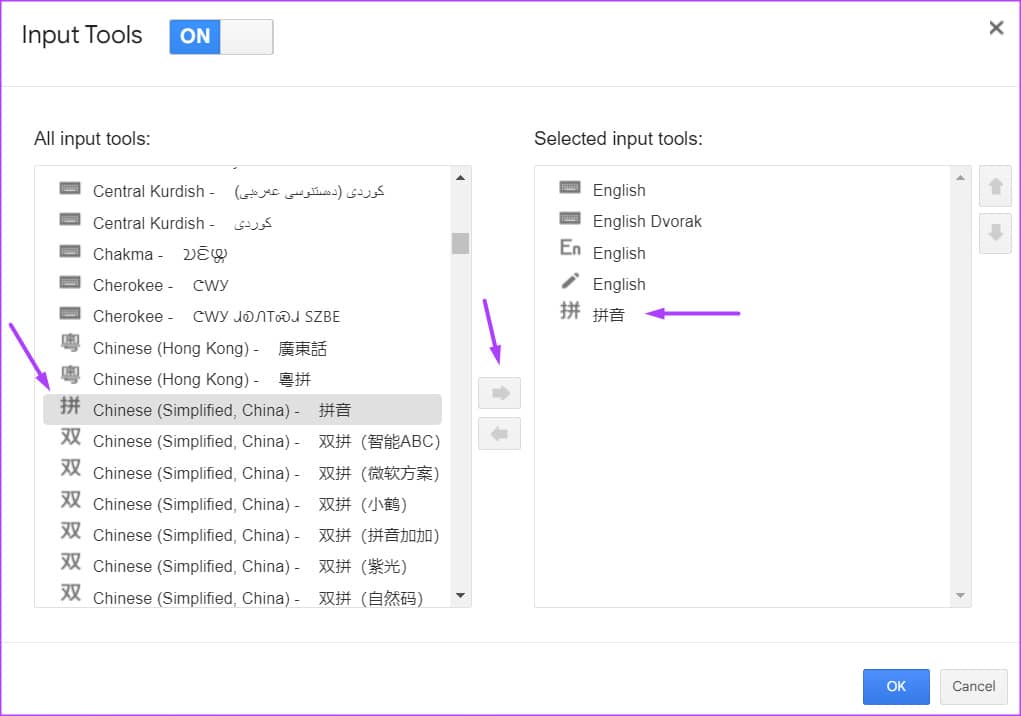
第 9 步: 单击确定以保存您的选择并关闭弹出窗口。
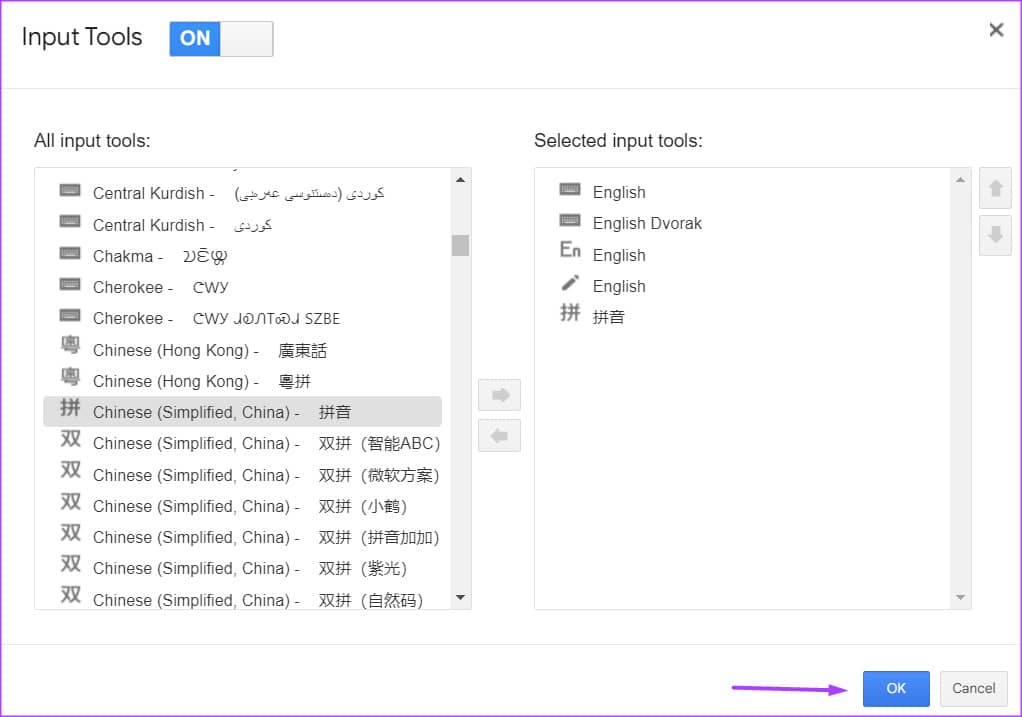
第 10 步: 滚动到“设置”页面底部,然后单击“保存更改”按钮。

第 11 步: 在 Gmail 窗口的顶部,单击右上角用于输入工具的键盘图标。

第 12 步: 选择您的首选语言以启动随附的输入键盘。
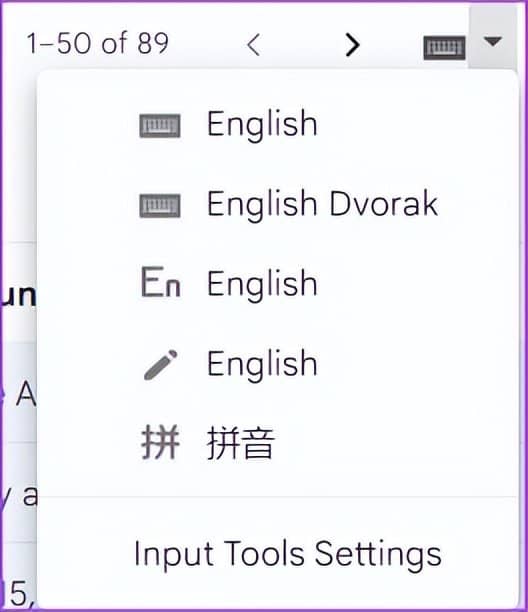
如何更改 GMAIL 中的文本方向
某些语言有不同的阅读方式,例如阿拉伯语是从右到左阅读的。以下是更改 Gmail 中外发电子邮件方向的操作。
第 1 步:在网络浏览器中打开 Gmail 页面并使用您的帐户详细信息登录。
登录 Gmail
第 2 步: 在 Gmail 窗口的右上角,单击代表设置的齿轮图标。

第 3 步: 从选项中单击“查看所有设置”。
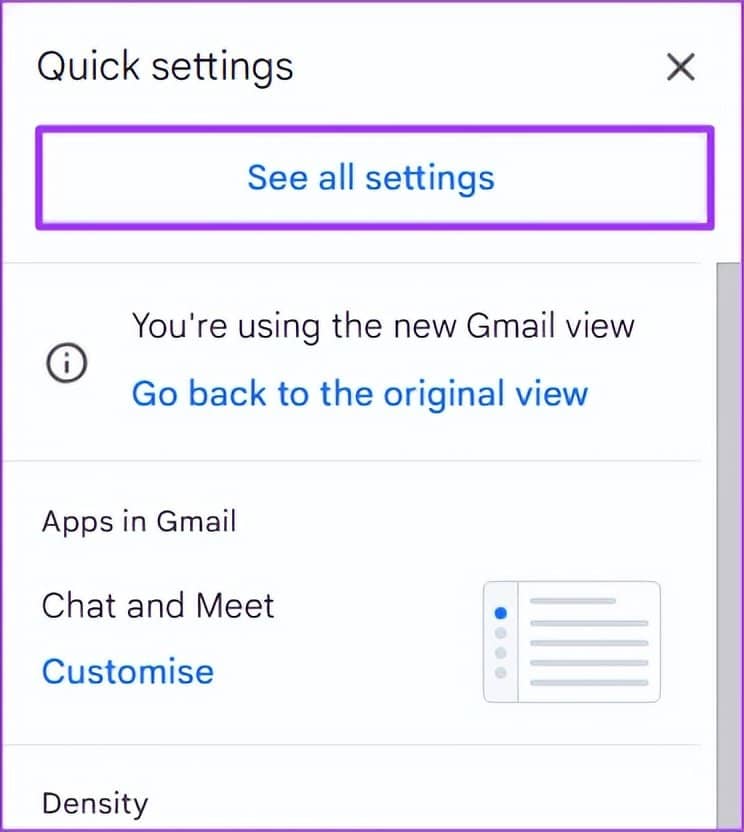
第 4 步: 单击“设置”窗口顶部的“常规”选项卡。
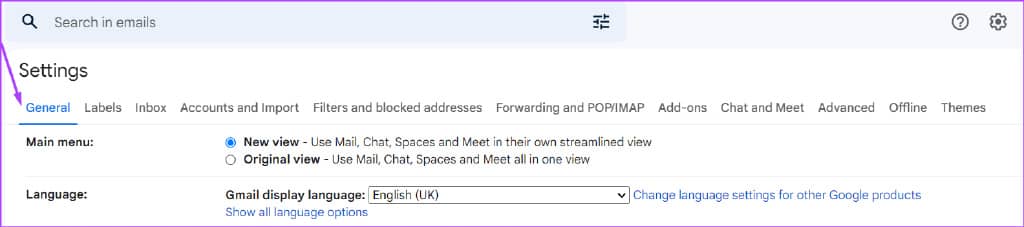
第 5 步:在语言设置下,单击“显示所有语言选项”。
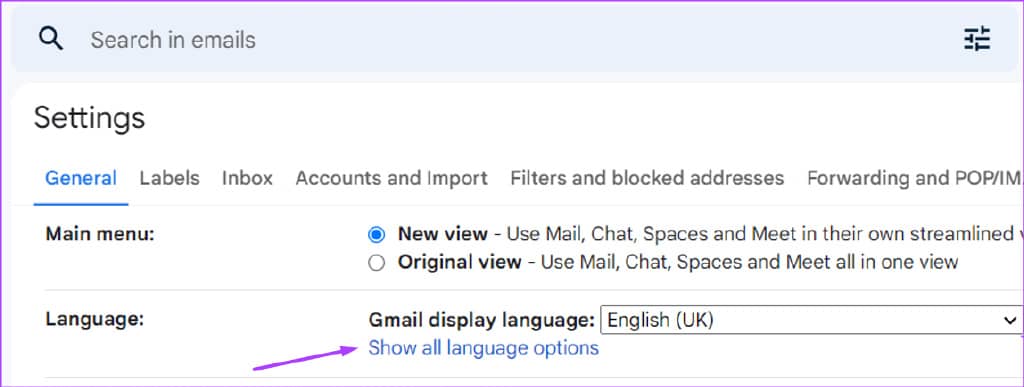
第 6 步: 勾选“启用从右到左编辑支持”旁边的圆圈。
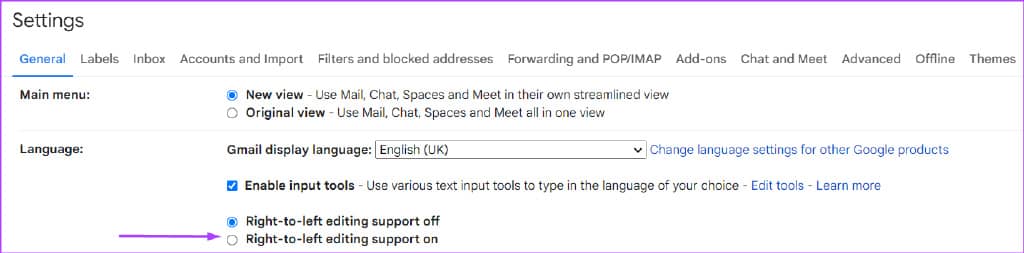
第 7 步:滚动到“设置”页面底部,然后单击“保存更改”按钮。

第 8 步: 在 Gmail 主页面上,单击“撰写”图标以起草一封新邮件。
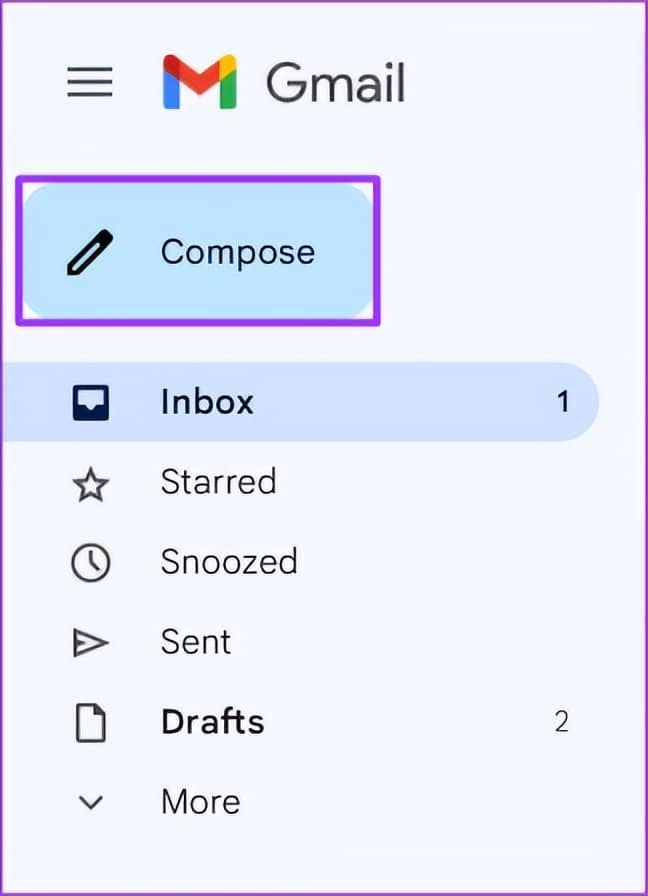
第 9 步: 单击页面底部的格式选项图标。

第 10 步: 单击从右到左的图标以更改文本的方向。但是,如果您的文本方向已经是从右到左,您将获得从左到右的选项,反之亦然。
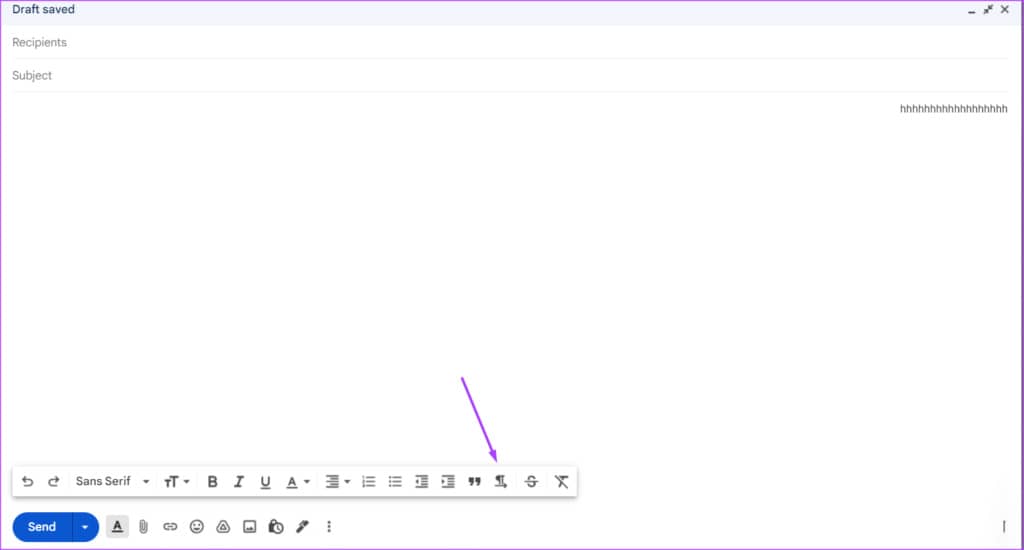
在 GMAIL 中创建自定义键盘快捷键
如果您想避免通过多个步骤来更改 Gmail 的语言设置,您可以考虑创建自定义键盘快捷方式。您可以使用某些键在 Gmail 中的语言设置之间切换。







